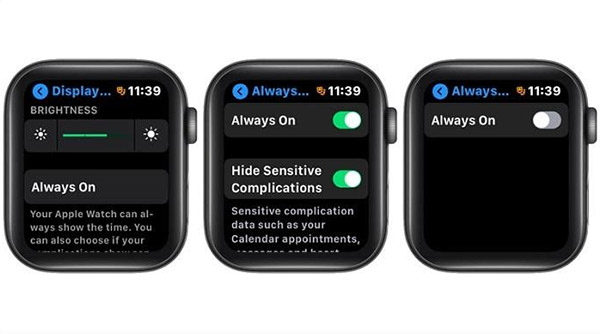Nguyên nhân Apple Watch nhanh hết pin và giải pháp khắc phục?
Bất kỳ thiết bị điện tử nào nếu sử dụng trong một thời gian dài cũng đều có thể xảy ra lỗi và Apple Watch cũng không phải trường hợp ngoại lệ. Apple Watch của bạn đang gặp tình trạng pin mau bị tụt dốc. Vậy đâu là nguyên nhân khiến Apple Watch nhanh hết pin và giải pháp khắc phục? Hãy tham khảo bài viết dưới đây để có câu trả lời cho mình nhé.

Contents
- 1 Vì sao Apple Watch mau hết pin?
- 2 Cách khắc phục Apple Watch nhanh hết pin
- 2.1 1. Tắt chế độ Always On Display
- 2.2 2. Chuyển mặt đồng hồ sang các loại mặt tối
- 2.3 3. Giảm độ sáng
- 2.4 4. Tắt các tiện ích Đa chức năng không cần thiết
- 2.5 5. Tắt tính năng Tự động làm mới nền
- 2.6 6. Tắt thông báo từ các ứng dụng không cần thiết
- 2.7 7. Chuyển sang chế độ Tiết kiệm năng lượng khi tập luyện thể thao
Vì sao Apple Watch mau hết pin?
Viên pin trên Apple Watch luôn được đánh giá cao hơn so với rất nhiều hãng sản xuất smartwatch khác. Tuy nhiên, nếu bạn sử dụng thiết bị liên tục nhiều giờ sẽ khiến Apple Watch nhanh hết pin.
Bên cạnh đó, việc không tắt các ứng dụng chạy ngầm, mở tính năng tự động làm mới nền, độ sáng màn hình cao,… cũng là nguyên nhân gây ra tình trạng hao pin nhanh. Vì vậy, bạn cần tùy chỉnh giảm bớt lại những tính năng gây hao pin trên Apple Watch không cần dùng đến.
Một nguyên nhân khác cũng có thể là do pin Apple Watch bị chai thì cách kiểm tra độ chai pin Apple Watch tại đây mà mọi người có thể tham khảo.
Cách khắc phục Apple Watch nhanh hết pin
1. Tắt chế độ Always On Display
Hiện nay, từ dòng Apple Watch Series 5 trở đi (trừ Apple Watch SE) đều được trang bị tính năng Luôn hiển thị màn hình. Tuy nhiên, nó lại khiến cho đồng hồ của bạn tiêu hao nhiều năng lượng.
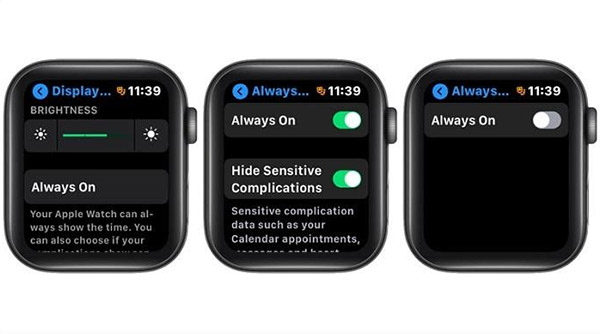
Để hạn chế việc tiêu tốn năng lượng không cần thiết, bạn hãy tắt tính năng này bằng cách truy cập vào mục Cài đặt chung (General) > Chọn Màn hình & Độ sáng (Display & Brightness) > Chọn chế độ Luôn sáng (Always On) và gạt nút Luôn sáng sang trái để tắt đi.
2. Chuyển mặt đồng hồ sang các loại mặt tối
Apple Watch sử dụng màn hình OLDE với công nghệ phát xạ ánh sáng, giúp mỗi điểm ảnh trên màn hình sẽ cho một màu sắc khác nhau. Để hiển thị các điểm ảnh màu đen, bạn chỉ cần tắt đi các điểm ảnh đó, sẽ giúp tiết kiệm năng lượng pin đáng kể.

Cách thực hiện như sau: Nhấn giữ mặt đồng hồ và cuộn sang trái hoặc phải để tìm màu yêu thích, hoặc nhấn vào biểu tượng dấu “+” để thêm một màu mới. Nếu muốn xóa một màu nào đó thì bạn chỉ cần vuốt nó lên và chọn Xóa (Remove) là xong.
3. Giảm độ sáng
Độ sáng cũng là yếu tố khiến Apple Watch tiêu tốn nhiều năng lượng pin. Độ phát sáng càng lớn thì năng lượng bị tiêu hao càng nhiều. Vì vậy, bạn nên chỉnh độ sáng về mức vừa để tiết kiệm pin bằng cách truy cập vào ứng dụng Đồng hồ (Watch) > Nhấn chọn Hiển thị và Độ sáng (Display & Brightness) trên điện thoại, rồi điều chỉnh đến một mức hợp lý.
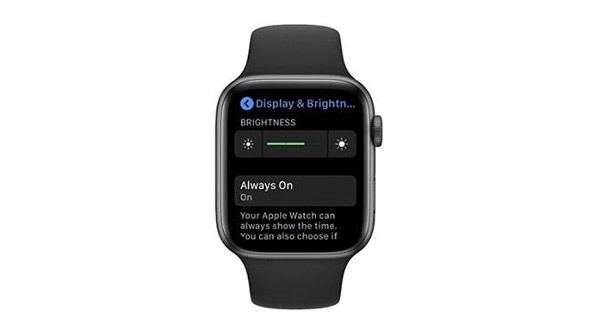
4. Tắt các tiện ích Đa chức năng không cần thiết
Khi sử dụng các tính năng tiện ích như ghi chú, nhắc nhở, thời tiết,…trên Apple Watch sẽ khiến thiết bị hao pin nhanh chóng, bởi máy phải lấy dữ liệu thông tin từ nhiều nơi gây nên việc tiêu tốn năng lượng đáng kể.
Bạn có thể hạn chế việc này bằng cách tắt toàn bộ các ứng dụng không cần thiết. Cách thực hiện như sau: Nhấn giữ màn hình đồng hồ và chọn Chỉnh sửa (Edit). Sau đó vuốt lên để xem các ứng dụng đang chạy trên Apple Watch rồi chọn những ứng dụng mà bạn muốn tắt đi.

5. Tắt tính năng Tự động làm mới nền
Khi bạn tiến hành tải một ứng dụng mới trên điện thoại thì ứng dụng đó cũng sẽ đồng thời được cài đặt trên Apple Watch của bạn. Do đó việc chạy thông tin nền của các ứng dụng này sẽ gây ảnh hưởng đến việc tiêu thụ pin.
Để quản lý vấn đề này, bạn chỉ cần truy cập vào mục Cài đặt (Settings) > Nhấn chọn Cài đặt chung (General) > Nhấn chọn Tự động làm mới nền (Background App Refresh). Sau đó tắt đi nhằm hạn chế việc hiển thị thường xuyên và tải dữ liệu mới trên Apple Watch.
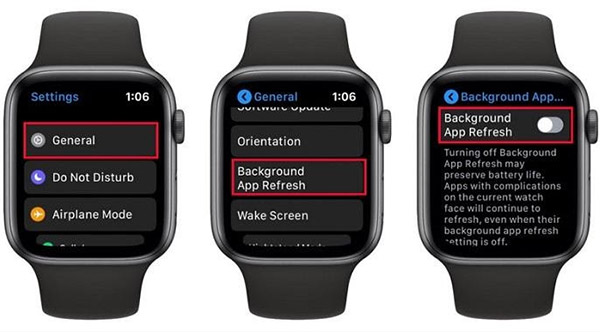
6. Tắt thông báo từ các ứng dụng không cần thiết
Thông báo đẩy cũng là một trong những yếu tố gây tiêu hao năng lượng trên Apple Watch. Với những ứng dụng không cần thiết, bạn nên tắt thông báo của nó để hạn chế việc tiêu tốn năng lượng quá nhiều bằng cách truy cập vào ứng dụng Đồng hồ (Watch) trên iPhone > Nhấn chọn Thông báo (Notifications) > Nhấn chọn Hoạt động (Activity). Sau đó, bạn tắt đi các thông báo của ứng dụng không muốn hiển thị trên đồng hồ là xong.
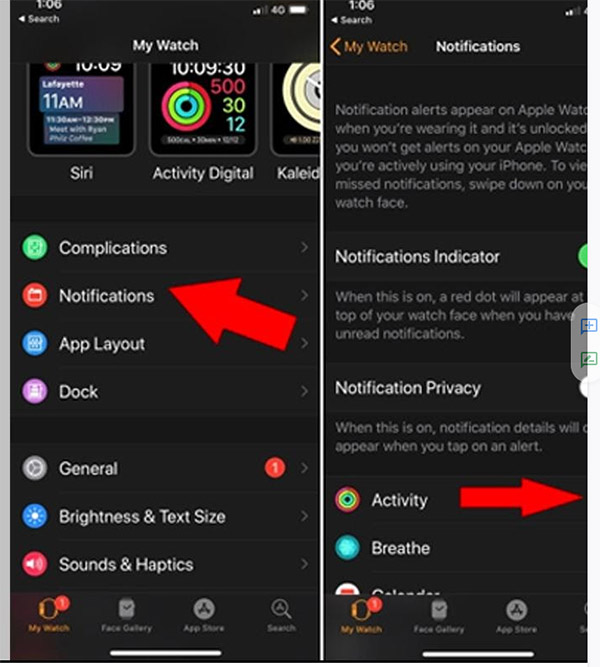
7. Chuyển sang chế độ Tiết kiệm năng lượng khi tập luyện thể thao
Tính năng đo nhịp tim là một tính năng nổi bật của Apple Watch khi tập luyện thể thao, song không phải ai cũng sử dụng tính năng này. Hãy tắt nó đi để tiết kiệm pin nếu bạn không dùng đến.
Sau khi tắt tính năng đo nhịp tim, đồng hồ vẫn giúp bạn đo các chỉ số khác như khoảng cách, thời gian, tốc độ trong lúc tập luyện thể thao.
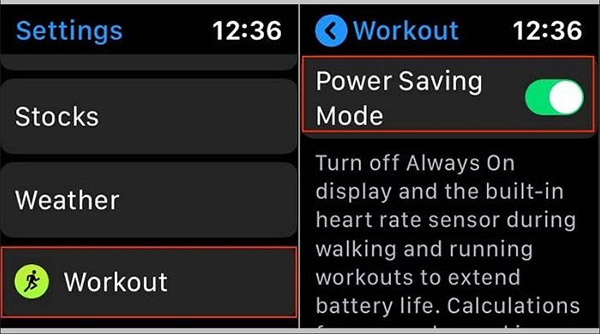
Để tắt tính năng này, bạn hãy mở ứng dụng Watch trên iPhone hoặc truy cập vào mục Settings trên Apple Watch và chọn Tập luyện (Workout) > Vuốt sang trái để tắt chế độ Tiết kiệm năng lượng (Power Saving Mode). Tuy nhiên, cần lưu ý rằng khi mở chế độ Tiết kiệm năng lượng, việc tính toán lượng calories được đốt cháy có thể sai lệch một chút.
Trên đây là nguyên nhân khiến Apple Watch nhanh hết pin và một số biện pháp khắc phục tình trạng này đơn giản, hiệu quả. Nếu thấy bài viết này hay thì đừng quên chia sẻ cho mọi người được biết cùng nhé.